Предыдущая Следующая
 Рис. 7.4. Интерфейс программы Game Maker
Интерфейс программы Game Maker 83
Интерфейс программы Game Макет
Программа Game Макет очень проста в работе благодаря своему несложному интерфейсу. На рис. 7.4 вы можете видеть различные элементы, которые составляют интегрированный интерфейс программы Game Maker (IDE). Далее мы расскажем об этих элементах.
Resource Explorer
Resource Explorer (Проводник по ресурсам) располагается в верхнем левом углу. Эта панель отображает различные ресурсы, которые составляют игровой проект: спрайты, звуки, фон, скрипты, объекты и помещения. Помимо ресурсов, вы увидите Game Information (Информацию об игре) и Game Options (Опции игры). Также вверху экрана вы увидите стандартные меню и панель инструментов.
Resource Explorer отображает список всех ресурсов вашей игры. Он работает следующим образом:
• чтобы открыть ресурс, щелкните по нему правой кнопкой мыши;
• если рядом с ресурсом отображен символ «+», вы можете щелкнуть по нему, чтобы раскрыть вложенный список и увидеть его ресурсы;
• если рядом с ресурсом отображен символ «-», вы можете щелкнуть по нему, чтобы свернуть список и закрыть его ресурсы.
На рис. 7.5 показаны ресурсы с символом «+». Вы можете щелкнуть по символу «+», чтобы раскрыть список вложенных ресурсов. На рис. 7.6 показано окно Resource Explorer после того, как пользователь щелкнул по символам «+» для спрайтов и пак-манов, чтобы раскрыть списки.
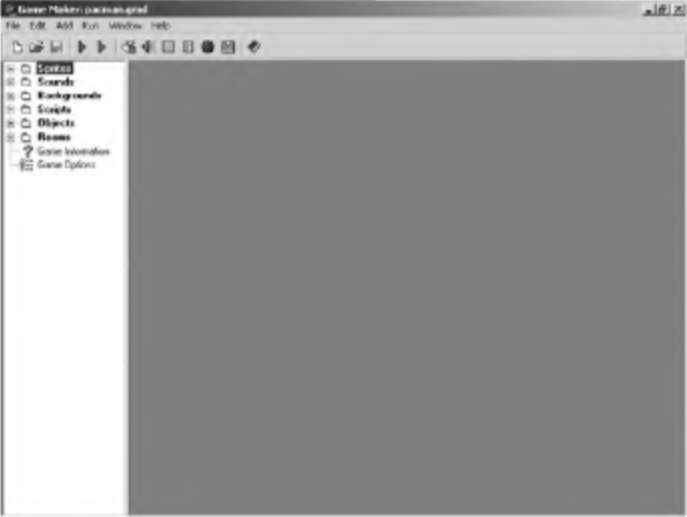 Рис. 7.5. Окно Resource Explorer (списки свернуты)
84 Введение в Game Maker
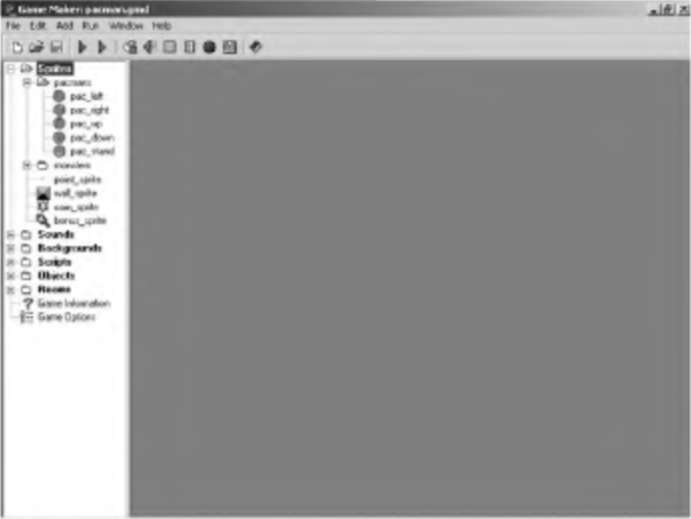 Рис. 7.6. Окно Resource Explorer (списки развернуты)
Меню и панель инструментов
Меню и панель инструментов отображаются вверху интерфейса ide. В следующих разделах мы расскажем, какие опции вы сможете найти здесь.
Меню File
Меню File включает следующие обычные опции:
• New (Создать) - опция для создания нового игрового проекта.
• Open (Открыть) - опция для открытия существующего файла игры.
• Save (Сохранить) - опция, которая позволяет сохранить существующий проект под текущим именем. При первом сохранении проекта вас попросят ввести его имя.
• Save As (Сохранить как) - опция, которая сохраняет проект, но прежде просит вас ввести его имя.
• Create stand-alone (Создать отдельную игру). Создает отдельную игру, которую можно запускать точно так же, как любую стандартную программу Windows.
• Import Scripts (Импортировать скрипты). Импортирует скрипты из другого файла. Скрипты представляют собой небольшие фрагменты программного кода, которые используются для решения определенных задач. В этой книге мы не будем рассказывать про скрипты.
Предыдущая Следующая
|





